Über 'Datei|Appliance importieren' kann die VM importiert werden.
Im 'Appliance importieren'-Dialog kann die entsprechende Datei BPM-SOA-Gov-WS.vmdk ausgewählt werden.
Die Einstellungen werden angezeigt und die Appliance importiert.
Daraufhin steht das VirtualBox-Image zur Verfügung und kann gestartet werden.
Nach dem Linux Bootvorgang erscheint der Login-Bildschirm. Das Login erfolgt im Workshop mit dem User 'oracle'.
Auf dem Linux-Desktop sind bereits Verknüpfungen für die im Workshop benötigten Programme hinterlegt.
Zuerst wird die Datenbank gestartet.
Es öffnet sich ein Shell-Fester, welches sich nach dem Start der Datenbank wieder schliesst.
Im nächsten Schritt wird der Weblogic Server mit der SOA-Suite gestartet.
In dem sich öffnenden Konsolen-Fenster erscheint am Ende 'SOA Platform is running and accepting requests'.
Die letzte zu startende Komponente ist ein separater Weblogic Server mit dem Oracle Enterprise Repository.
Wenn der Startvorgang abgeschlossen ist, erscheint unten
Zu diesem Zeitpunkt sind alle benötigten Server-Prozesse hochgefahren. Der JDeveloper kann wahlweise innerhalb der JVM oder nach separater Installation im jeweiligen Host-Betriebssystem genutzt werden. In diesem Fall ist die Adresse der Server in der JVM die 192.168.56.101.
--> Nächster Schritt: JDeveloper Setup
Zu diesem Zeitpunkt sind alle benötigten Server-Prozesse hochgefahren. Der JDeveloper kann wahlweise innerhalb der JVM oder nach separater Installation im jeweiligen Host-Betriebssystem genutzt werden. In diesem Fall ist die Adresse der Server in der JVM die 192.168.56.101.
--> Nächster Schritt: JDeveloper Setup

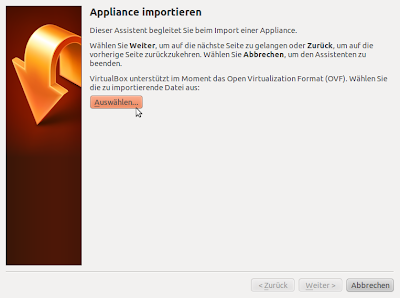










Keine Kommentare:
Kommentar veröffentlichen
Hinweis: Nur ein Mitglied dieses Blogs kann Kommentare posten.